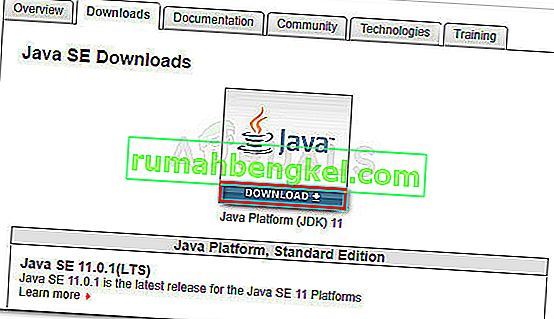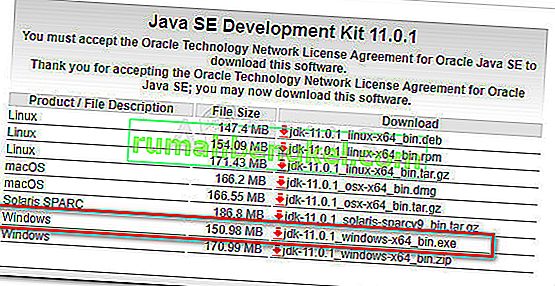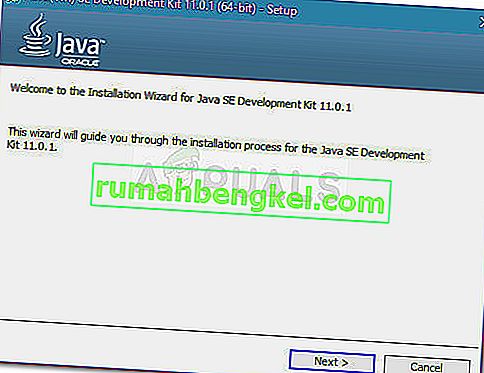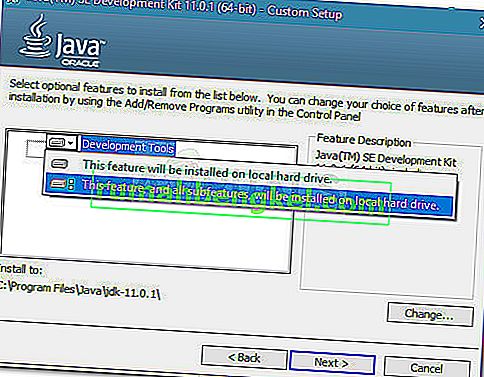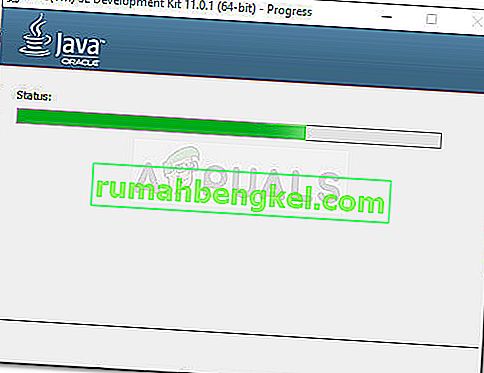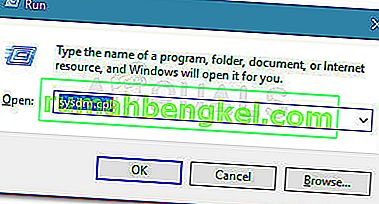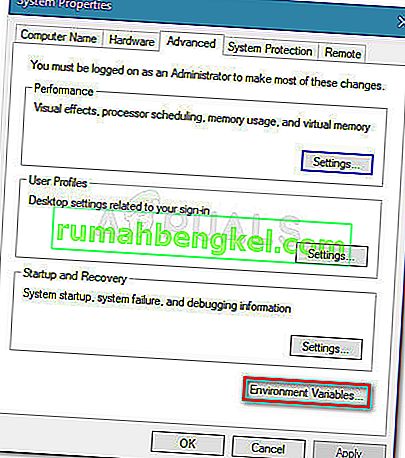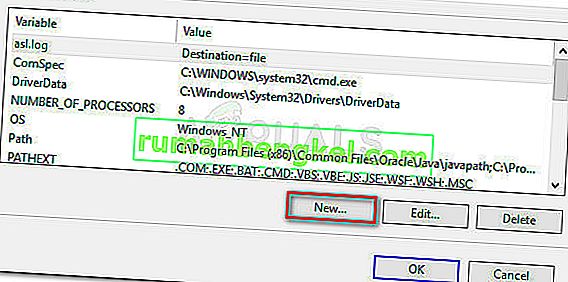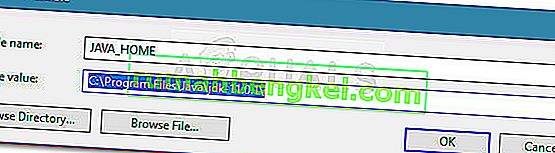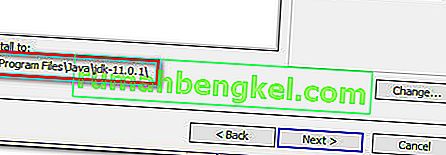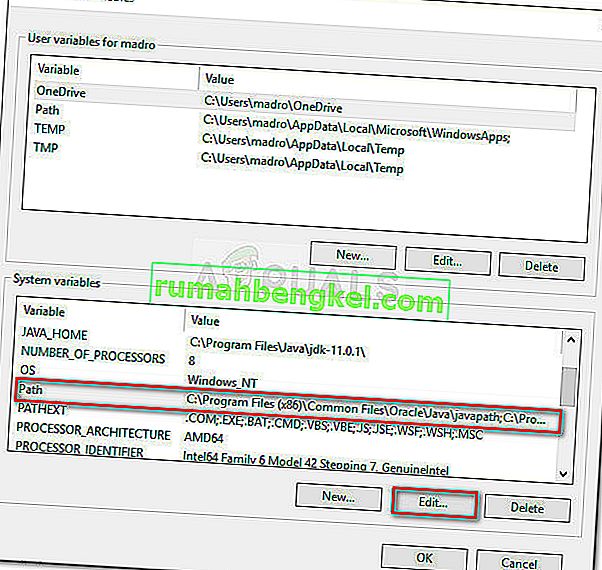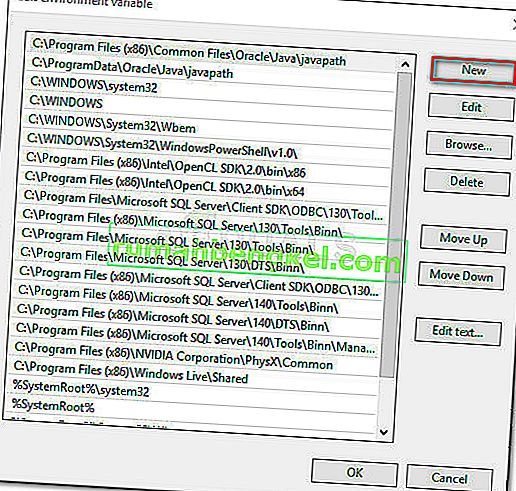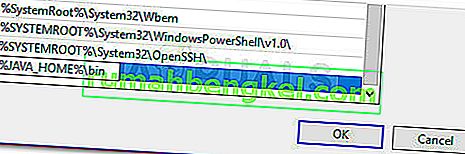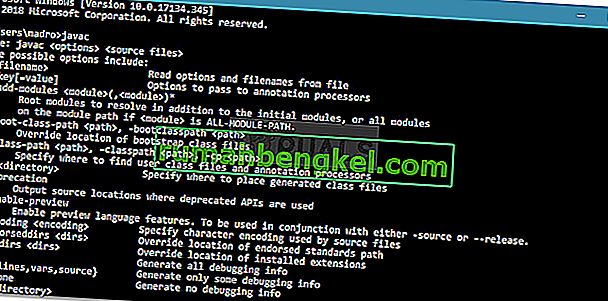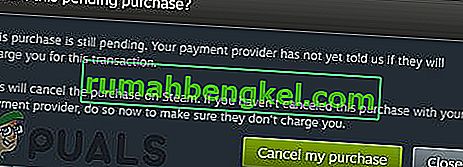“ Javac не розпізнається як внутрішня чи зовнішня команда ” - це помилка, яку часто стикаються люди, які намагаються скомпілювати програми Java у Windows за допомогою командного рядка. Це також може траплятися, коли користувачі намагаються перевірити поточну версію основного компілятора Java.

Що таке JavaC?
Javac (вимовляється як "java-see") - це основний компілятор Java, включений до JDK (Java Development Kit), розробленому корпорацією Oracle. Компілятор призначений для прийому вихідного коду, який відповідає специфікаціям мови Java (JL), і перетворює його в байт-код Java відповідно до JVM (специфікація віртуальної машини Java).
Що спричиняє Javac, не розпізнана помилка
Помилка " Javac не розпізнається як внутрішня або зовнішня команда " виникає, коли командний рядок не може знайти змінну Java PATH. Це може статися з двох причин:
- Комплект розробки Java (JDK) відсутній на машині - це зазвичай трапляється тому, що користувач помилково припускає, що Java Compiler (javac) встановлений разом із середовищем виконання Java .
- Шлях до Javac не встановлений або встановлений неправильно - Для компіляції з командного рядка та переконання в тому, що інші інструменти сервера додатків працюють належним чином, система повинна знати про місцезнаходження Javac. У цьому випадку вам потрібно буде встановити шлях вручну.
Крок 1: Встановлення Java Development Kit (JDK)
Однією з основних причин, чому виникає ця помилка, є те, що користувачі, які тільки починають вивчати Java, плутають Java Runtime Environment (JRE) з Java Development Kit (JDK) .
JRE є частиною JDK , але більшу частину часу завантажується окремо. Багато програм, які використовують Java Runtime, включають його до своїх інсталяційних пакетів.
Оскільки існує дуже мало причин, чому вам знадобиться Java Development Kit (JDK), якщо ви не зацікавлені в розробці Java, ви могли б повірити, що Javac вже був встановлений JRE, але правда вам потрібно буде встановити весь комплект розробки Java.
Якщо ви вважаєте, що цей сценарій застосовний до вашої ситуації, ось короткий посібник із встановлення Java Development Kit (JDK) з метою усунення помилки «javac не розпізнаний» :
- Відвідайте це посилання ( тут ) і натисніть піктограму завантаження над Java Platform (JDK) . Це гарантує встановлення останньої доступної версії Java Development Kit .
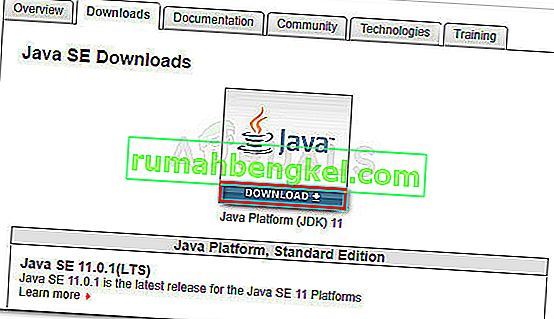
- На наступному екрані прокрутіть вниз до Java SE Development Kit та переконайтеся, що вибрали перемикач, пов’язаний з угодою про прийняття ліцензії . Потім натисніть на посилання для завантаження, пов’язане з Windows. Ви можете вибрати два варіанти, але ми рекомендуємо завантажити .exe-файл, оскільки він позбавить вас від вилучення вмісту після завершення завантаження.
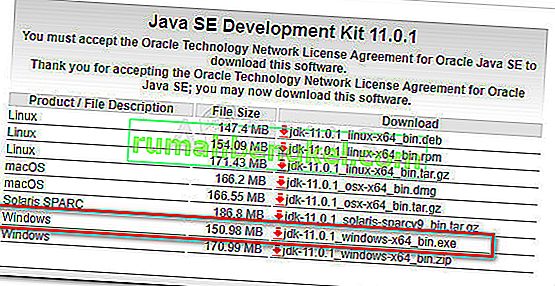
- Після завершення завантаження відкрийте виконуваний файл інсталяції JDK і дотримуйтесь вказівок на екрані, щоб завершити інсталяцію.
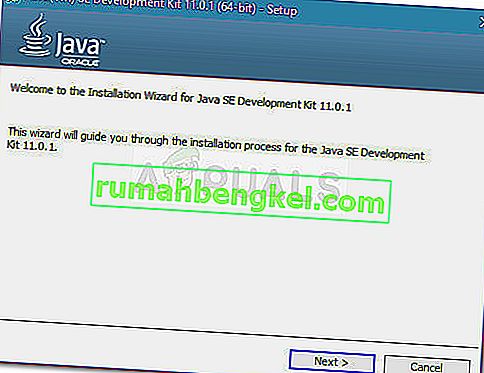
- На наступному екрані переконайтеся, що на Вашому локальному жорсткому диску встановлено як інструменти розробки, так і вихідний код разом із усіма їхніми особливостями. Крім того, якщо це можливо, ми радимо вам зберегти шлях встановлення за замовчуванням, оскільки Крок 2 буде простішим.
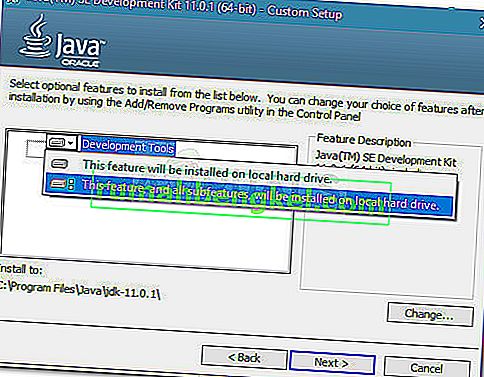
Примітка: Як додаткову рекомендацію занотуйте шлях встановлення до розділу Встановити до, оскільки він вам знадобиться на кроці 2 .
- Зачекайте, поки не буде встановлено Java Development Kit . Коли процес завершиться, перезавантажте комп'ютер вручну, якщо про це автоматично не буде запропоновано.
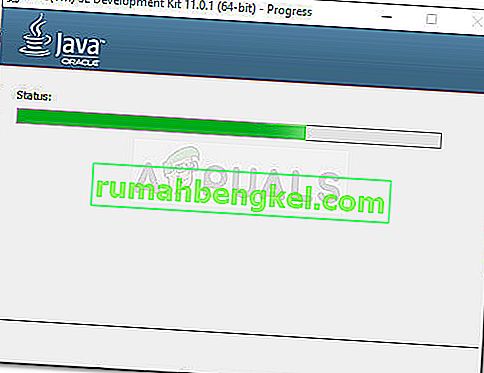
Тепер, коли ви переконалися, що встановили правильний пакет, який встановлює JavaC, перейдіть до кроку 2, де ми переконаємось, що ви правильно встановили шлях до JavaC.
Крок 2: Встановлення змінної середовища Java та оновлення системного шляху
Перш ніж ми почнемо з цим процесом, важливо зрозуміти, що наведені нижче процедури застосовуються лише в тому випадку, якщо ви переконалися, що Java Development Kit встановлено правильно ( Крок 1 ).
Якщо ви встановили JDK і все ще отримуєте “ Javac не розпізнається як внутрішня чи зовнішня команда ”, ви щойно натрапили на одну з найпоширеніших технічних проблем, з якою стикаються початківці Java. Для того, щоб доопрацювати Java Development Kit для Windows, вам потрібно виконати ряд кроків вручну. Ці кроки повинні завжди слідувати за встановленням JDK, навіть після оновлення Java Development kit.
Ось короткий посібник із встановлення правильної змінної середовища Java та оновлення системного шляху:
- Натисніть клавішу Windows + R, щоб відкрити діалогове вікно Виконати . Потім введіть “ sysdm.cpl ” і натисніть Enter, щоб відкрити вікно Властивості системи .
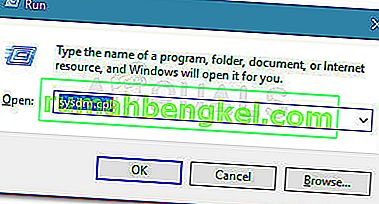
- У вікні Властивості системи перейдіть на вкладку Додатково та натисніть Змінні середовища .
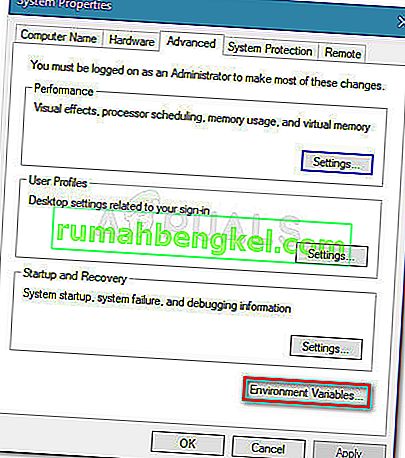
- У нещодавно відкритому вікні змінної середовища натисніть кнопку Створити під Системною змінною .
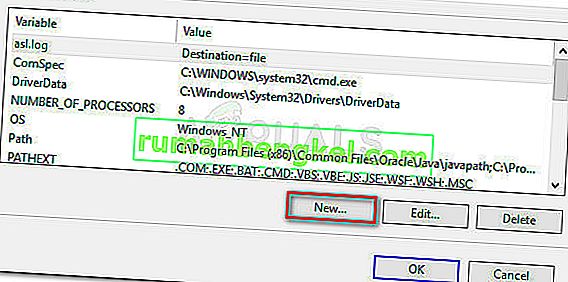
- У вікні " Нова системна змінна" встановіть ім'я змінної на JAVA_HOME, а значення змінної - шлях до вашого каталогу JDK . Щоб зберегти зміни, натисніть OK.
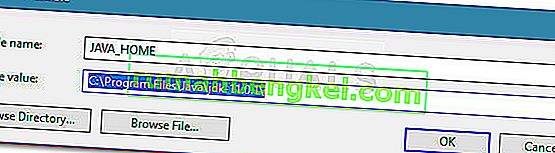
Примітка: Якщо ви послухали наших порад на кроці 1 і зазначили шлях встановлення JDK, ви можете вставити його безпосередньо у значення змінної .
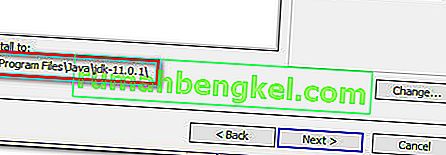
- Тепер, коли ви повернулися до вікна змінних середовища , знайдіть змінну з іменем path у розділі System variables . Вибравши змінну Шлях , натисніть кнопку Редагувати .
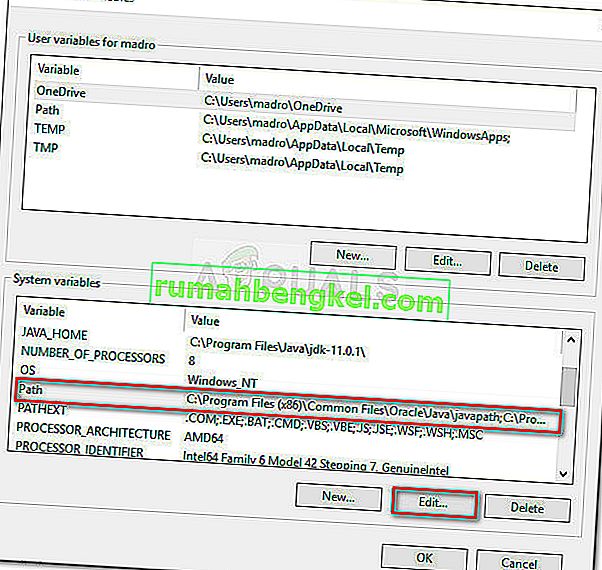
- У вікні Редагувати змінну середовища натисніть кнопку Створити .
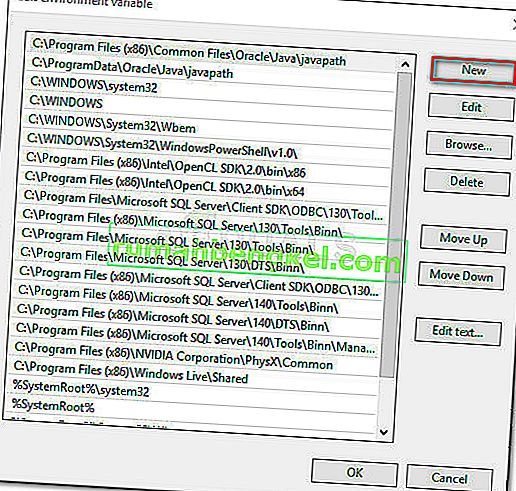
- Назвіть щойно створену змінну середовища % JAVA_HOME% \ bin та натисніть Enter . Потім натисніть кнопку Ok, щоб застосувати зміни.
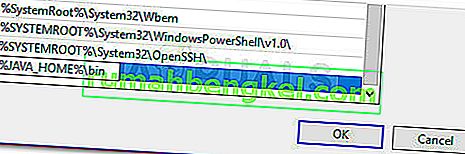
- На цьому останньому кроці слід налаштувати середовище Java. Тепер ви зможете компілювати програми з CMD або перевіряти свою версію Javac.
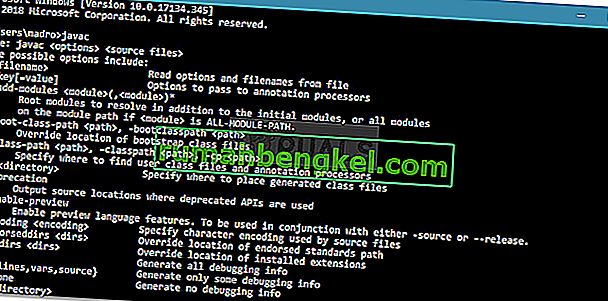
Бонусний крок: Перевірка успішності конфігурації
Є один додатковий крок, який ви можете пройти в командному рядку, щоб переконатися, що ви успішно налаштували шлях змінної середовища Java. Виконайте кроки нижче, щоб перевірити, чи працює ваша конфігурація:
- Натисніть клавішу Windows + R, щоб відкрити діалогове вікно Виконати. Далі введіть “ cmd ” і натисніть Enter, щоб відкрити вікно командного рядка.

- У вікні командного рядка введіть echo% JAVA_HOME% і натисніть клавішу Enter, щоб побачити, який прибуток ви отримаєте. Якщо ви бачите друк із каталогом до JDK, тоді крок 2 був успішним, і ваш JAVAC працює нормально. Якщо ви бачите простір замість шляху JDK, це означає, що вам не вдалося налаштувати змінну середовища - у цьому випадку перегляньте кроки 1 і 2 .